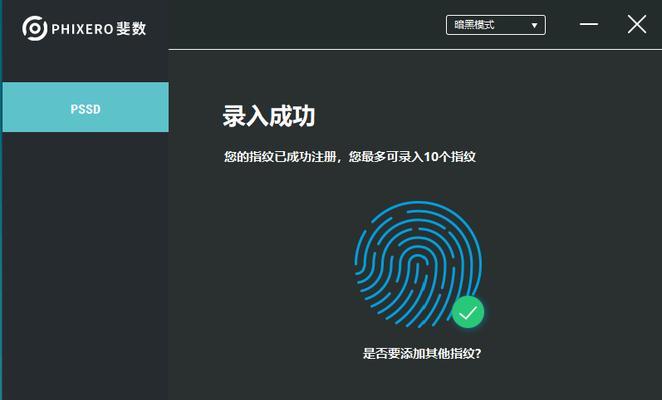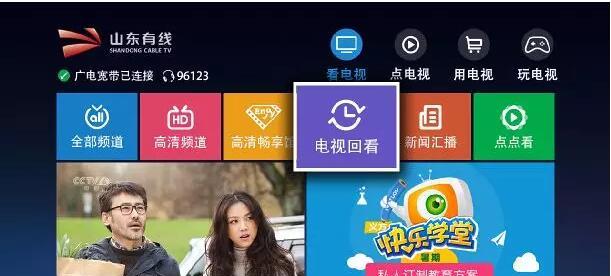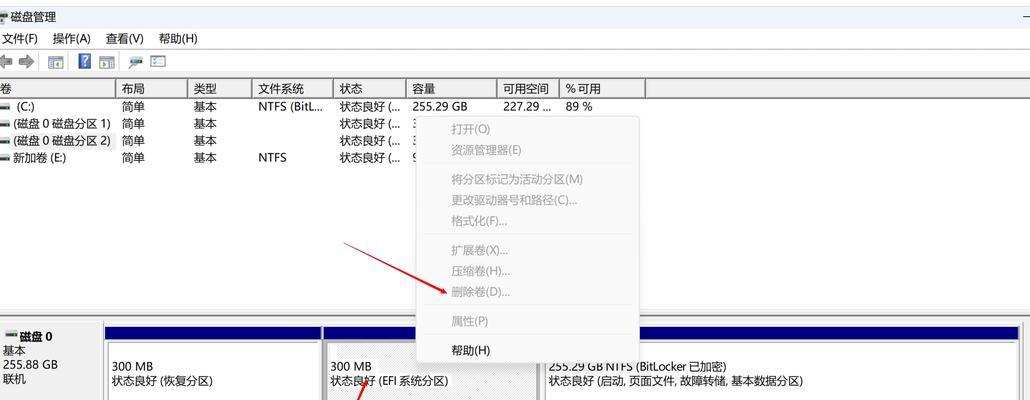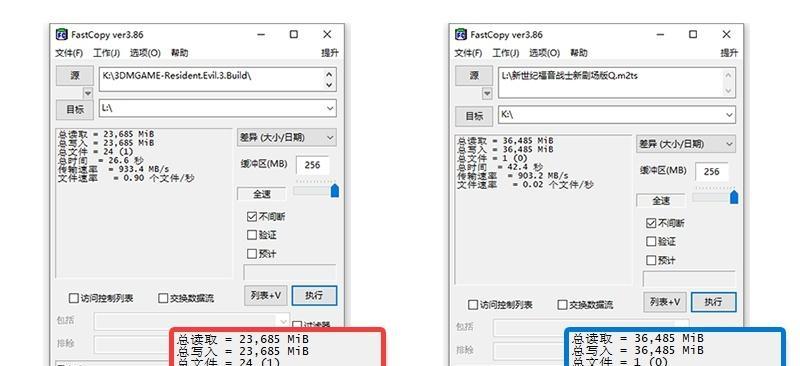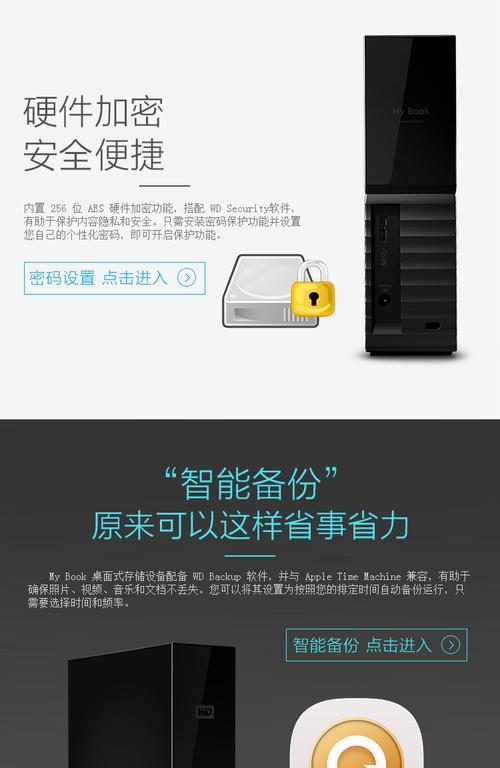闪迪移动硬盘备份手机数据方法?
- 网络知识
- 2025-05-13 13:26:02
- 7
在智能手机日益成为我们生活和工作中不可或缺的工具的同时,数据安全也变得尤为重要。如何备份手机中的重要数据,以防止意外丢失或损坏,已成为不少用户关注的问题。本文将详细介绍使用闪迪移动硬盘进行手机数据备份的方法,帮助您安全、快速地完成备份操作。
一、准备工作:了解闪迪移动硬盘备份的优势
闪迪移动硬盘以其高效的数据传输速度和广泛的兼容性成为数据备份的优选工具。其便携性、稳定性和大容量存储空间,特别适合用来备份手机数据。在开始备份之前,我们需要了解以下几点:
兼容性:确保您的移动硬盘与手机操作系统兼容。大部分现代移动硬盘支持跨平台使用,但具体兼容性还需查阅产品说明书。
驱动和软件:一些移动硬盘可能需要下载特定的驱动程序或使用附带的备份软件来实现数据备份。
数据整理:备份之前,先整理手机中的数据,如照片、视频、联系人、短信等,以提高备份效率。

二、步骤详解:使用闪迪移动硬盘备份手机数据
1.连接闪迪移动硬盘到手机
需要将闪迪移动硬盘连接到您的手机上。请按照以下步骤操作:
将移动硬盘通过USB数据线连接到手机的充电口或专用的OTG(OnTheGo)适配器。
确保手机弹出连接设备的提示,并选择“文件传输”或“大容量存储设备”模式。
等待手机识别到移动硬盘,一般在手机的“我的文件”或“文件管理器”中可以找到移动硬盘的存储盘符。
2.选择数据进行备份
接下来,您需要选择需要备份的数据:
打开手机的文件管理器,导航到您想要备份的文件夹。
可以按类型选择备份,如图片、视频、文档等。
如果您是首次备份,建议备份全部数据以避免遗漏。
3.复制数据到闪迪移动硬盘
将数据复制到闪迪移动硬盘:
长按您想备份的文件或文件夹,然后选择“复制”或“移动”。
转到移动硬盘的存储位置,选择“粘贴”将数据移至移动硬盘中。
根据文件大小和数量,备份过程可能需要几分钟到几十分钟不等,请耐心等待。
4.断开连接
数据备份完成后,确保移动硬盘中的数据已经停止写入,再安全移除移动硬盘:
在手机的通知栏上点击“安全移除USB存储设备”。
确保手机没有读写移动硬盘的活动,然后断开连接。

三、常见问题与解决方法
问题1:连接闪迪移动硬盘后,手机未识别设备怎么办?
解决方法:检查数据线是否完好,尝试更换USB端口或使用另一条数据线。确保手机的USB接口无异物,并且手机处于解锁状态。还可以尝试重启手机后再连接移动硬盘。
问题2:备份过程中显示存储空间不足,该如何处理?
解决方法:确保移动硬盘有足够的存储空间来容纳备份数据。如果空间不足,可以尝试清理移动硬盘中的旧数据,或者选择备份手机中最重要的部分数据。
问题3:如何定期进行数据备份?
解决方法:设定一个定期备份计划,您可以选择手动定期备份,或者使用手机或移动硬盘附带的备份软件来自动进行备份。

四、实用技巧与小贴士
技巧1:整理数据
备份前对数据进行整理,有助于快速定位和恢复需要的数据。建议定期清理手机存储,删除不再需要的文件和应用,保持数据的整洁。
技巧2:多重备份
除了使用闪迪移动硬盘备份数据外,还可以考虑使用云服务或另一块硬盘进行多重备份,以提高数据的安全性。
技巧3:确保移动硬盘安全
移动硬盘应远离高温、潮湿及强磁场环境,并定期检查其运行状况,以防止数据丢失。
通过以上详实的操作步骤和技巧介绍,您应该能够顺利地使用闪迪移动硬盘备份您的手机数据。随着数字时代的发展,我们收集和创造的数据越来越多,学习和掌握正确的备份方法显得尤为重要。希望本文能够帮助您更加轻松和安全地管理您的个人数据。
版权声明:本文内容由互联网用户自发贡献,该文观点仅代表作者本人。本站仅提供信息存储空间服务,不拥有所有权,不承担相关法律责任。如发现本站有涉嫌抄袭侵权/违法违规的内容, 请发送邮件至 3561739510@qq.com 举报,一经查实,本站将立刻删除。!
本文链接:https://www.lw1166.cn/article-11237-1.html